最近ネットやYouTube、そしてTikTokなどでも話題の
【ChatGPT】(チャットGPT)
質問すれば瞬時に色々と答えてくれるとのウワサが気になってる方も多いのでは?
スマホで試しに使ってみたいけど、どうも英語のサイトで使うのが不安…
って方も多いと思います。
実はChatGPTには言語設定の項目がありません。
でも日本語で会話すれば日本語で答えてくれるんです。
ただし、始めるにはアカウント登録をしなければいけません。
そこでChatGPTをスマホで使う方法を登録の仕方から使い方まで分かりやすく解説していきます。
ぜひ参考にしてみてくださいね!
Table of Contents
ChatGPTスマホで日本語での使い方
ChatGPTをスマホで使う場合、特にアプリのインストールをする必要はありません。
ChatGPTのHPにアクセスをしてそのまま使えます。
サイト自体は英語なので「???」となりますが、ChatGPTは日本語で質問をしたらきちんと日本語で答えてくれます。
ChatGPTスマホでの始め方
『ChatGPT』を利用するには『OpenAI』のアカウントが必要になります。
ここではスマホ・iPhoneで利用する際のアカウントの登録の仕方と使い方・始め方を簡単に解説していきます。
まずは下記のOpenAIのサイトにアクセスします。
■https://openai.com/blog/chatgpt/
①ChatGPTのサイトにアクセス
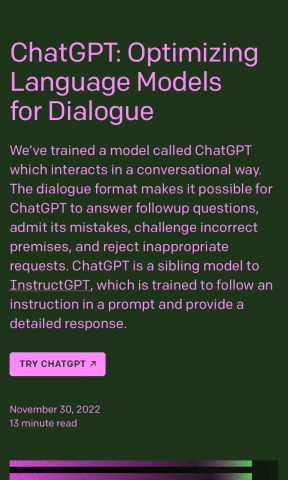
②左下の【TRY ChatGPTチャットGPT】をタップしたのち
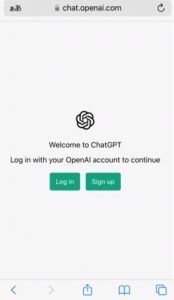
③右側の【Sign up】をタップ
すると【アカウント作成画面】に切り替わるのでメールアドレスとパスワードを入力します。
*メールアドレスでのアカウント登録以外にもGoogleアカウントやMicrosoftアカウントでの作成も可能となっていますが、ここではメルアドで登録する場合で解説していきます。
メールアドレスとパスワードが入力し終わったら【Continue】をタップ
■チャットGPTにログインできない!原因と対策は?使い方も紹介
④登録したメールアドレスにメールが送信されるのでチェックしましょう。
メールボックスに次のようなメールが届くのでで、【Verify email address】をタップ。
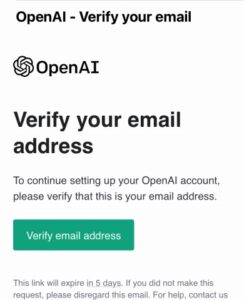
⑤【Tell us about you】 という画面になったら、名字と名前を入力。
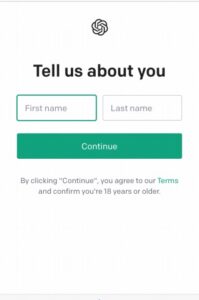
入力したら【Continue】をタップ。
⑥【Veeify your phone number】の画面になるので、+81のあとに電話番号を間違わないように入力。
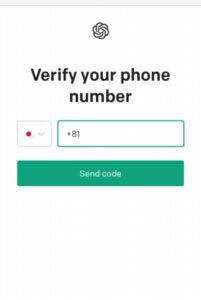
入力が終わったら【Send code】をタップ。
⑦【Enter code】画面になるので、スマホ・iPhoneに送られてくる6桁のコードを入力。
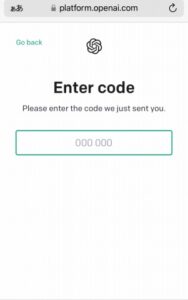
⑧次のような画面になるので項目を読み【next】をタップ。
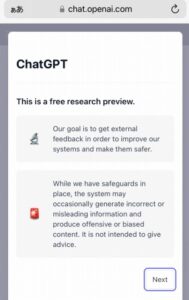
⑪こちらも画面に目を通したら【Next】をタップ。

⑫ChatGPTを始める画面になります
これで無事にChatGPTを始めることができます!
ChatGPTスマホでの使い方
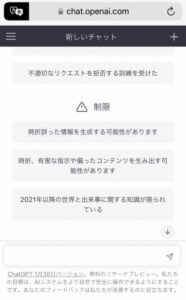
画面の下の方にある検索窓(右側に紙飛行機の絵のあるところ)に質問をしてみましょう。
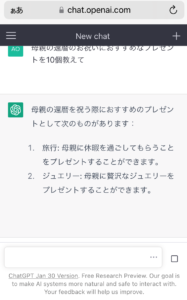
すると、数秒~十数秒でChatGPTが答えを返してくれます。
ChatGPTスマホで使えない
もしGoogle Chromeをお使いの場合で日本語翻訳機能を使ってる場合にはオフにしておくことをおすすめします。
というのも、Google Chromeで日本語翻訳機能をオンにしたまま使用しているとエラー表示がでる場合があります。
なので、ログインできたら日本語翻訳機能をオフにして使用されることをおすすめします。
詳しくはこちらを参考にしてみてください。
■ChatGPTアプリケーションエラー:クライアント側の例外クライアント側の例外が発生しましたについて原因と対処法
ChatGPTでログインできない
ChatGPTにログインできないといった症状がある場合、コチラを参考にしてみてください。
ログインできない原因と対処法について解説しています
■チャットGPTにログインできない!原因と対策は?使い方も紹介
ChatGPTのスマホアプリって?
まず、『ChatGPT』をスマホやiPhoneで使う場合についてですが、『ChatGPT』は現在(2023/2/10)WEBサイト上でのみ使う事ができます。
APPストアなどで探すと『ChatGPT』のアプリがいくつか出てくるかと思いますが……
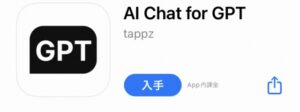
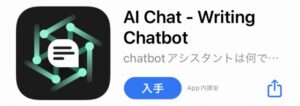
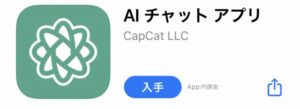
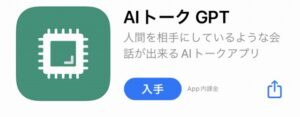
これらは、OpenAIのGPT-3である『ChatGPT』(チャットGPT)ではありません。
よくYouTubeやTikTokなどで紹介されている『ChatGPT』(チャットGPT)はWebサイトにアクセスして利用することになります。
ちなみに…
パソコンでのやり方はこちら
■chatGPTのインストールと仕方は?openAIのアカウント作成手順からダウンロードまで解説
Googleの対話型AI『Bard(バード)』についてはこちら
■Google『bird』とは?使い方やChatGPTとの違いを調査!
参考記事
■ChatGPTアプリケーションエラー:クライアント側の例外クライアント側の例外が発生しましたについて原因と対処法
ChatGPTをGooglechromeにインストールする
次に『chatGPT(チャットGPT)』をGoogle chromeにインストールする仕方を簡単に解説していきます。
まず検索エンジン向けchatGPのサイトを開く
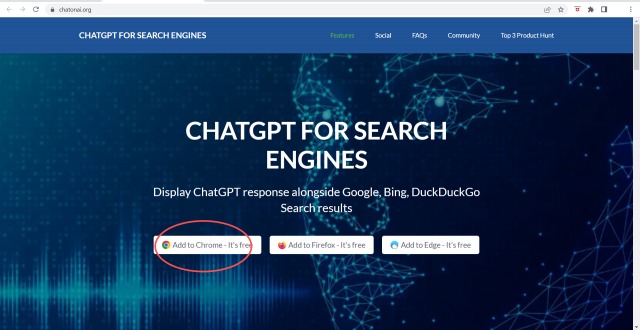
・【Add to Chrome】をクリック
・Google chrome意外にも、Firefox、Edgeにインストールすることもできます。
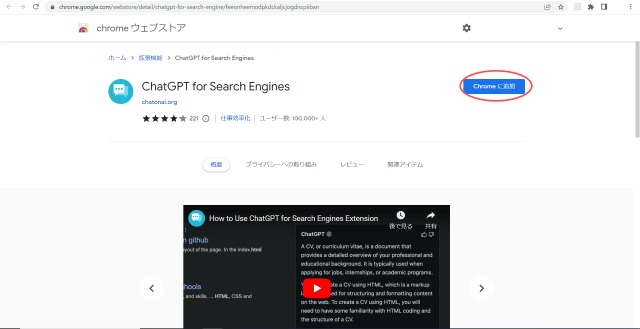
・Chromeの拡張機能ページに変わるので【chrome】に追加をクリック
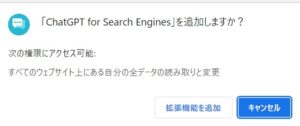
・確認画面が小窓サイズで出てくるので【拡張機能を追加】をクリック
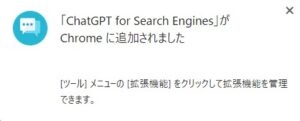
・これで『ChatGPT』がchromeにインストールできました。
まとめ
最近話題の『ChatGP』についてスマホ・iPhone用での使い方についてご紹介しました。
ChatGPT(チャットGPT)は日本語でも楽しむことができます。
日本語翻訳の仕方は本文中を参照くださいね!
また、スマホ・iPhone用の『ChatGPT』アプリはまだ作成されていないので、WEBサイトでChatGPTを楽しむことになります。
それではChatGPTを楽しんで使うための参考になれば幸いです。